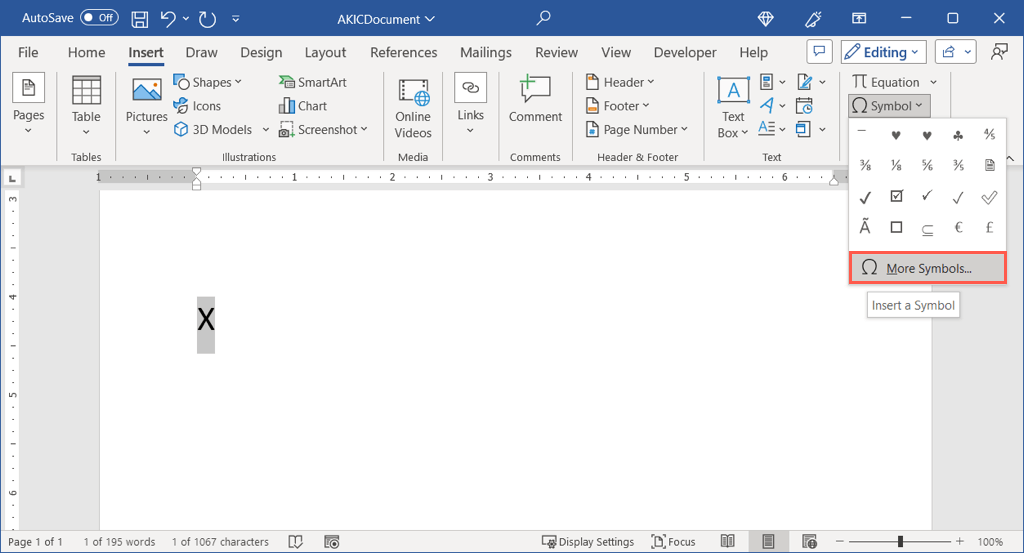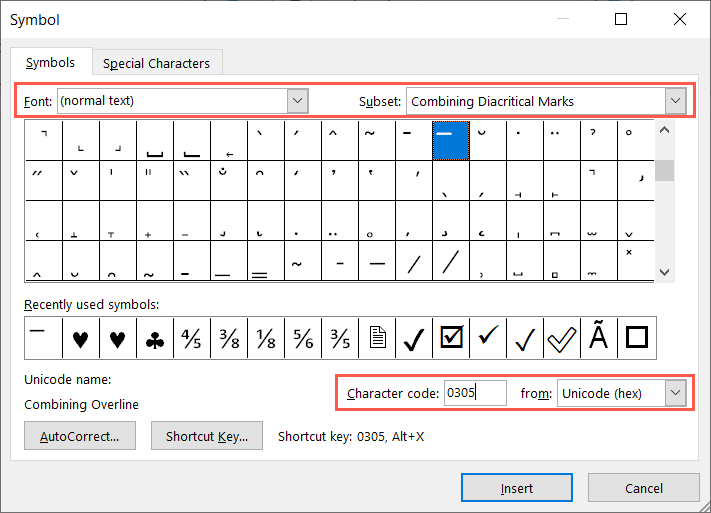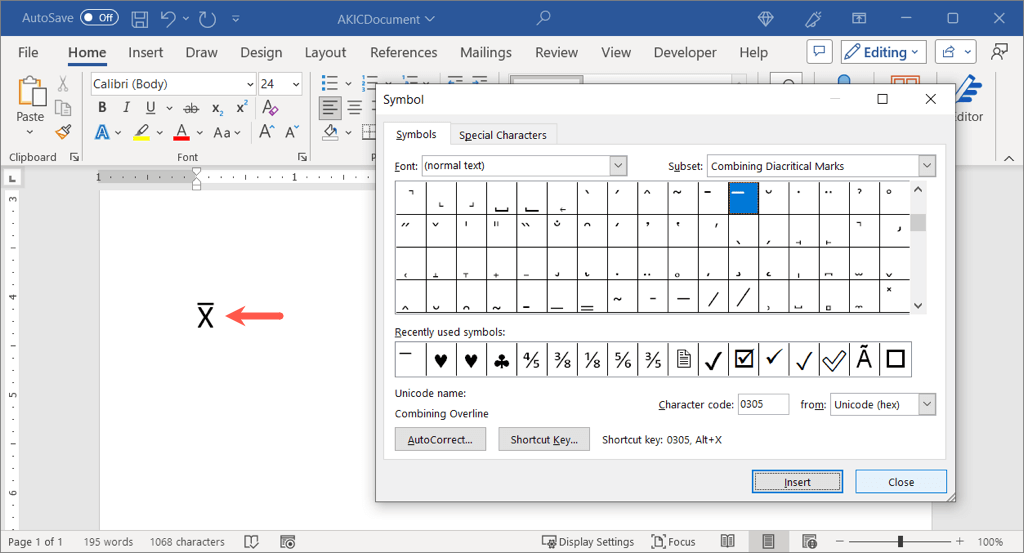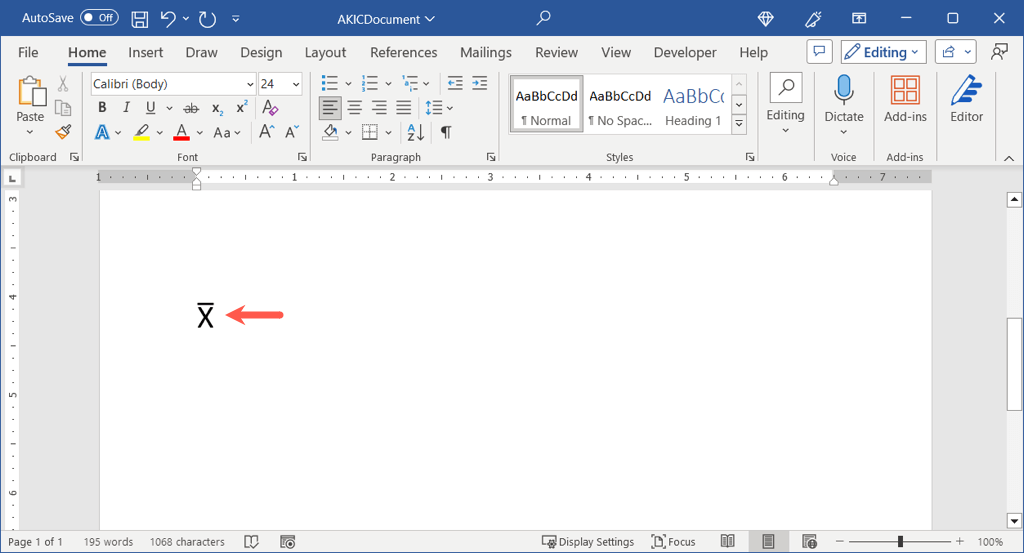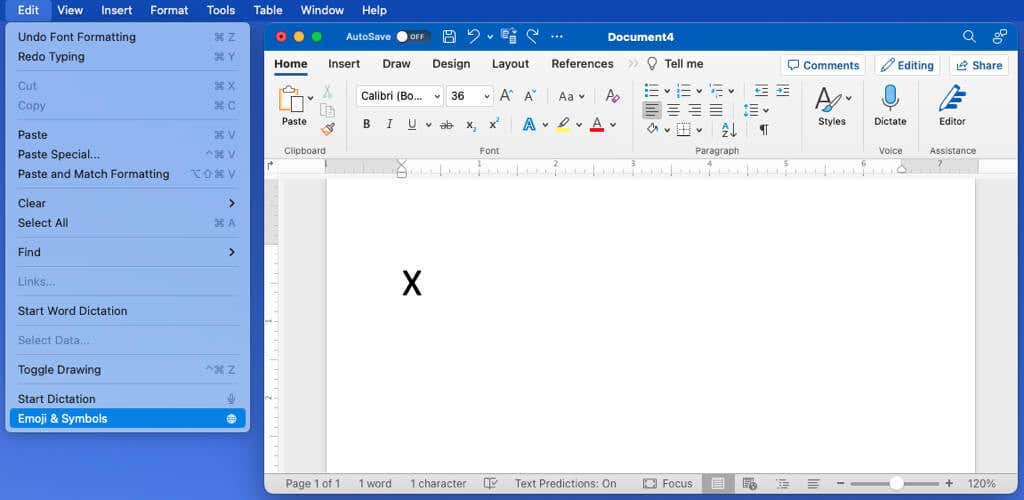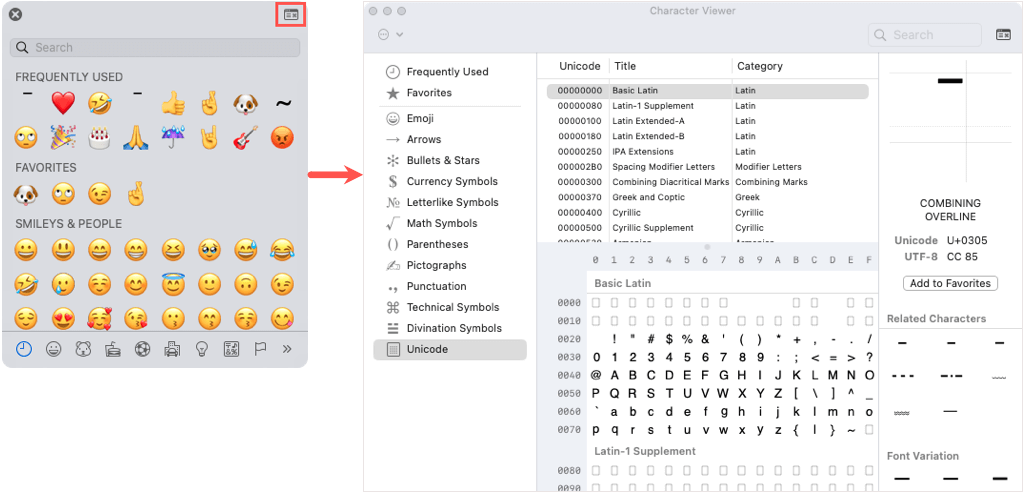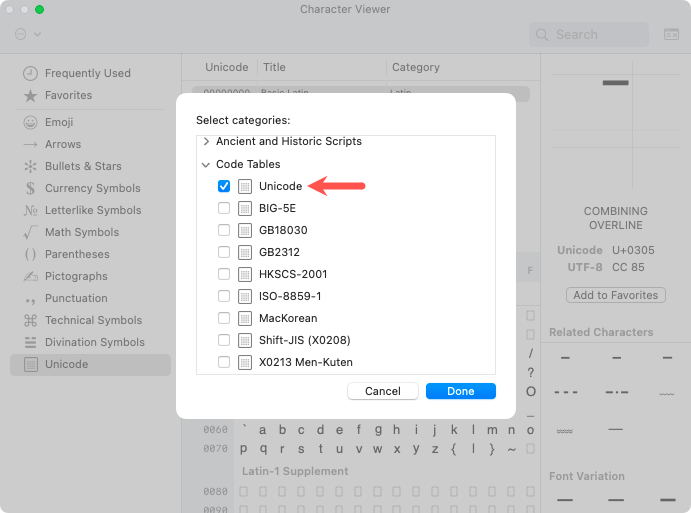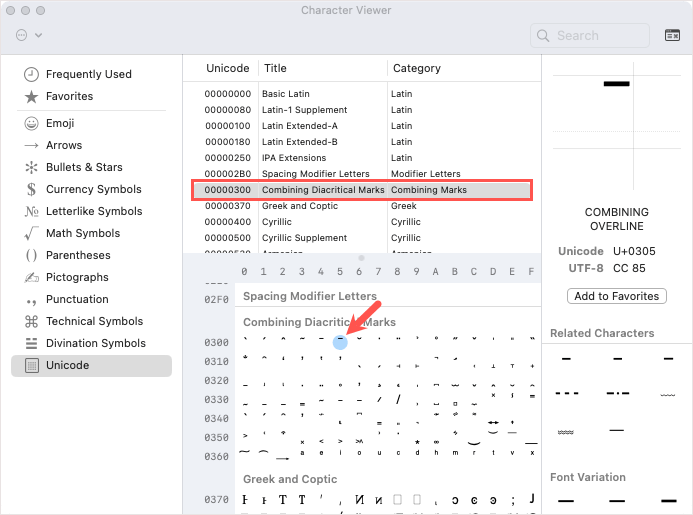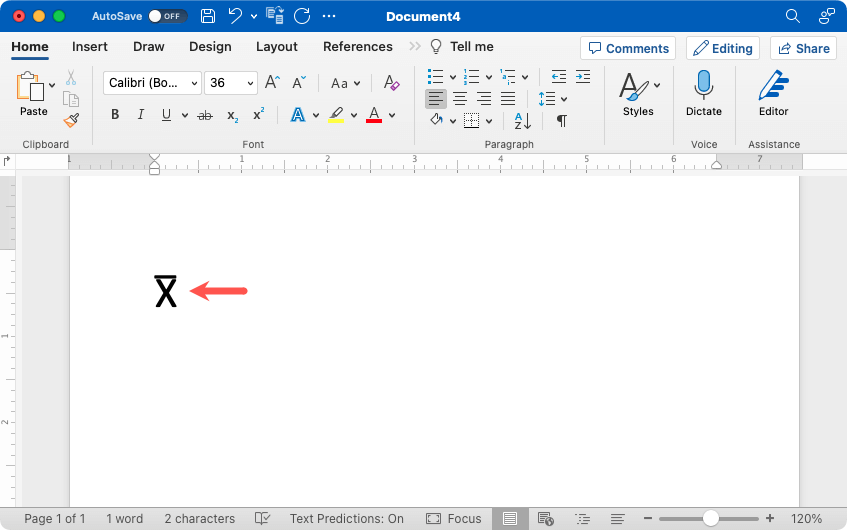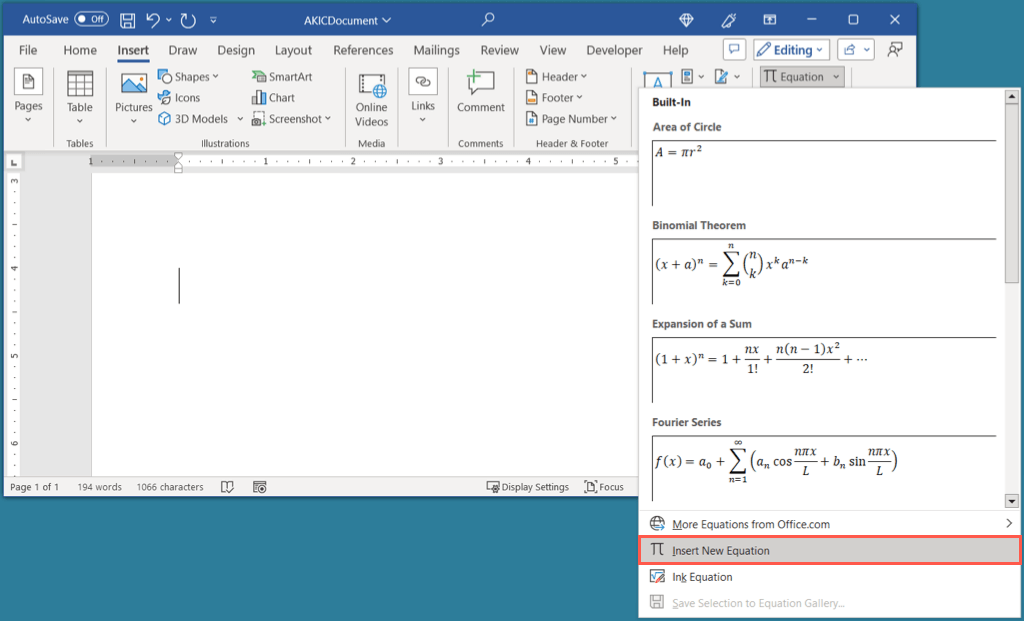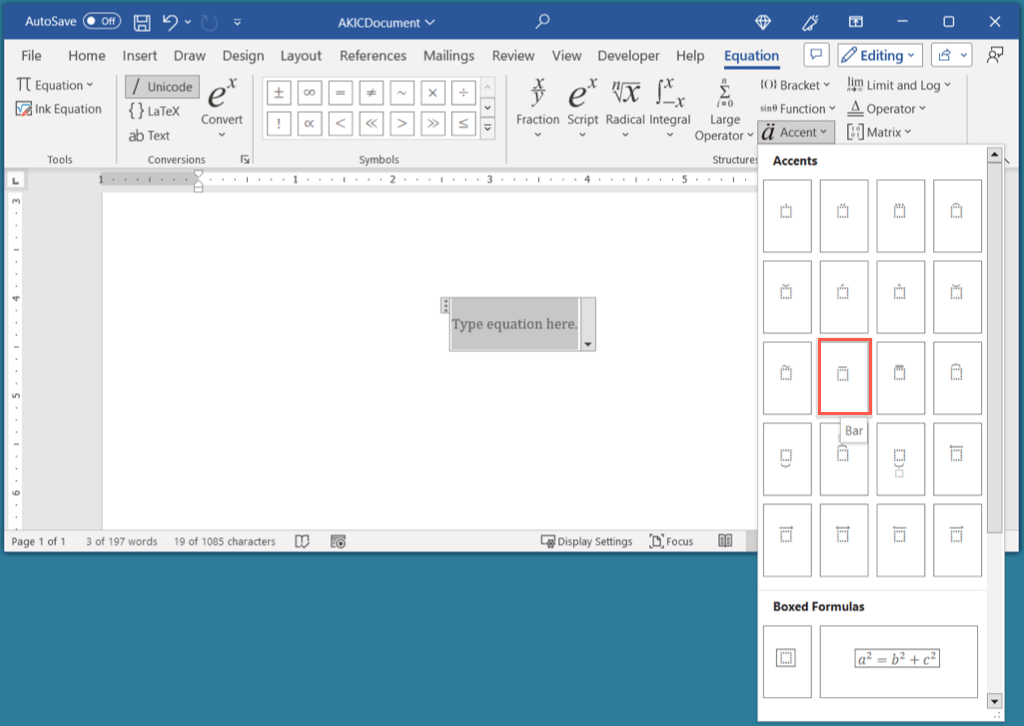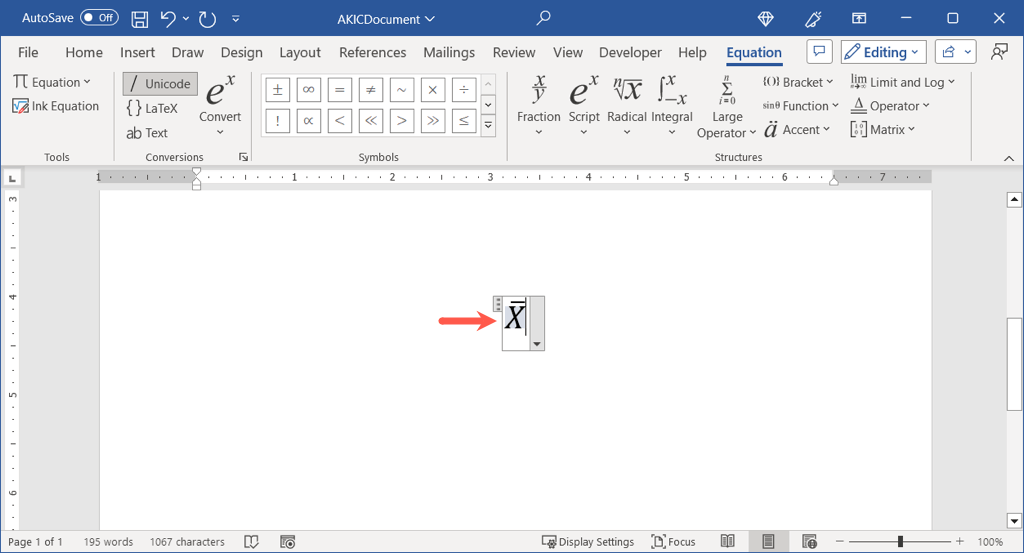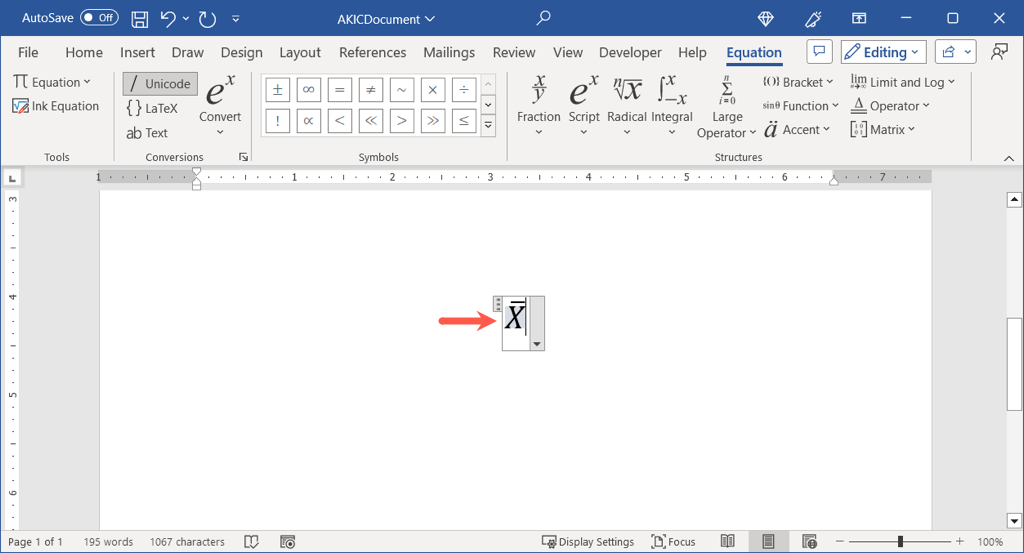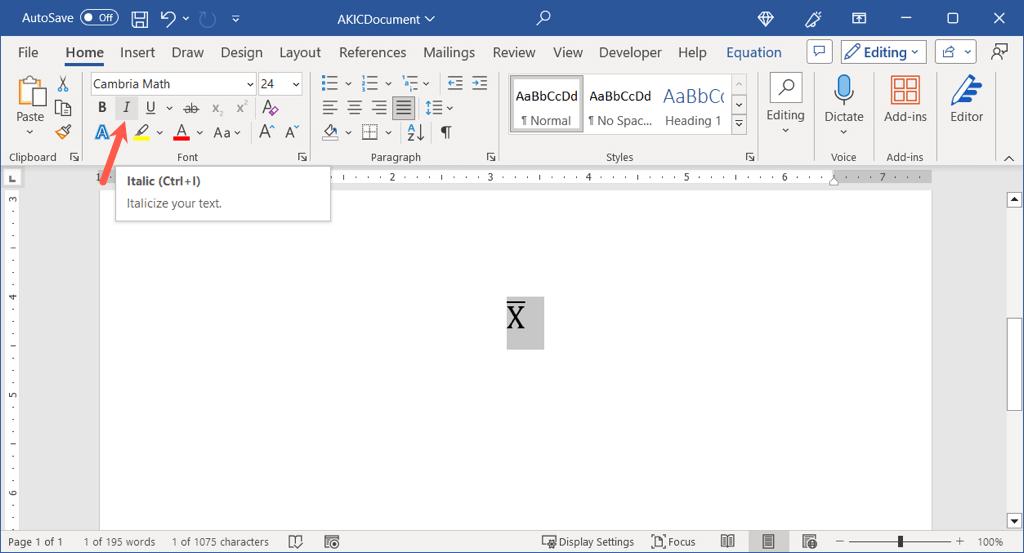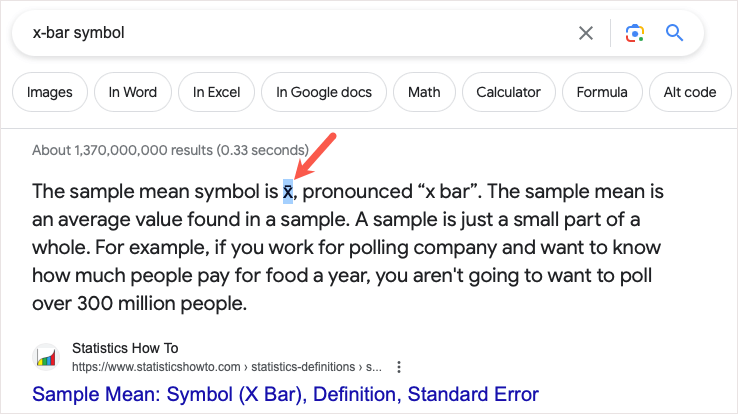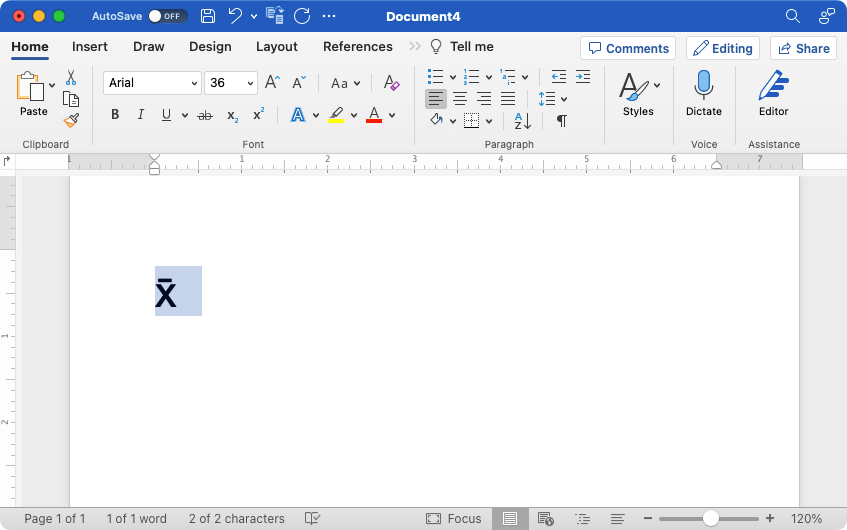Jika Anda perlu memasukkan bilah X di Word untuk mewakili mean sampel, Anda memiliki beberapa cara untuk melakukannya. Baik Anda menggunakan Windows atau Mac, berikut cara mengetikkan simbol X-bar di Microsoft Word.
Cara Mengetik X-Bar di Word di Windows
Dengan Word di Windows, Anda dapat memiliki beberapa cara mudah untuk mengetik X-bar.
Gunakan Fitur Simbol Word
Microsoft Word menyediakan fitur Simbol yang dapat Anda gunakan untuk menambahkan simbol X-bar Anda.
Ketikkan X.
Buka tab Sisipkandan buka menu tarik-turun Simbol. Pilih Simbol Lainnya.
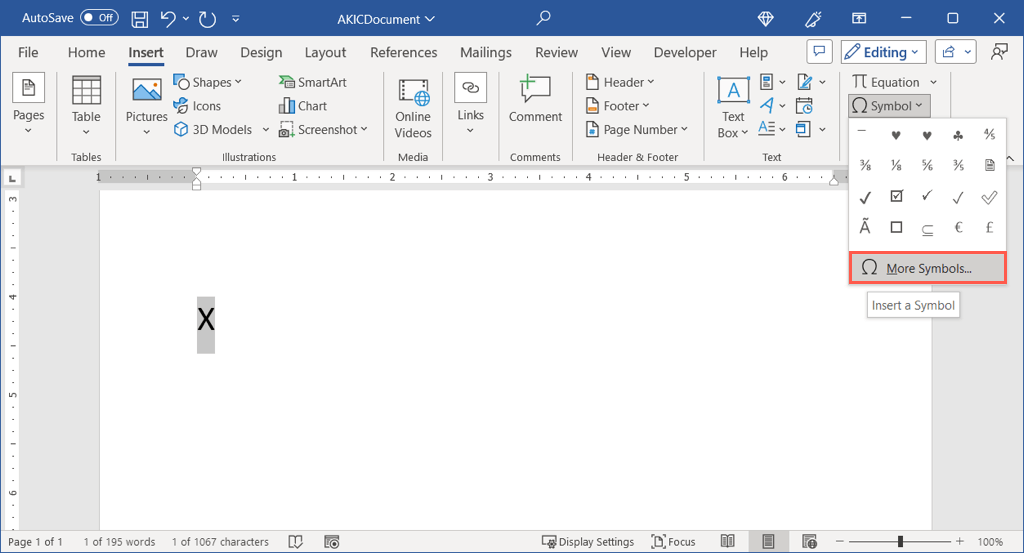
Lakukan salah satu hal berikut:
Pilih Teks Normaldi menu tarik-turun Fontdan Menggabungkan Tanda Diakritikdi menu Subset. Alternatifnya, pilih Arial Unicode MSdi menu Font.
Masukkan 0305di kolom Kode Karakterdekat kanan bawah dan pilih Unicodedi menu Dariuntuk kanan.
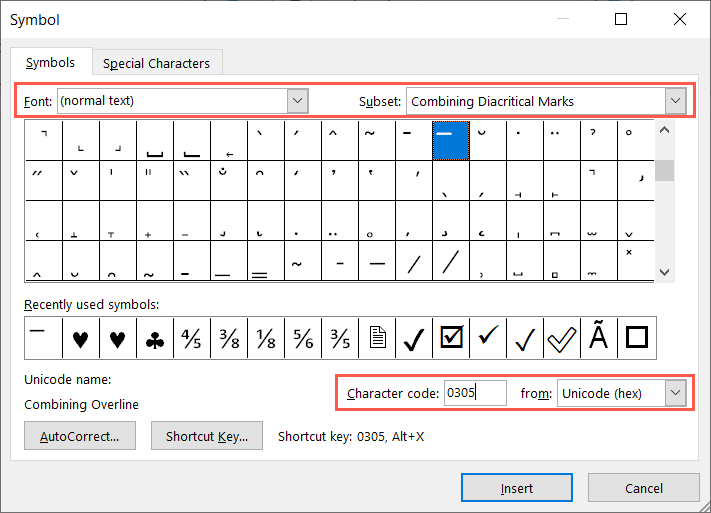
Saat Anda melihat simbol Combining Overline, pilih Insertuntuk menempatkan garis di atas X.
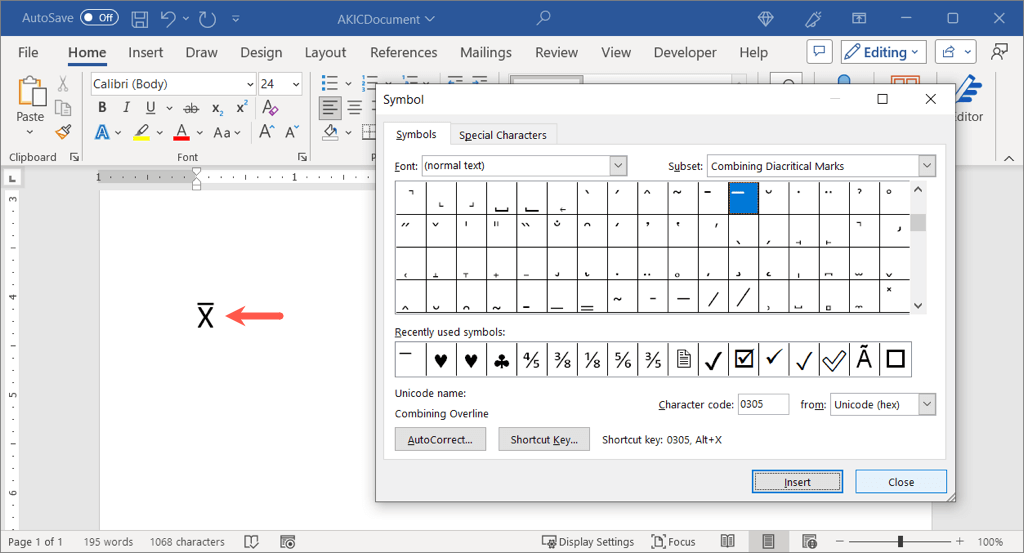
Pilih Tutupuntuk keluar dari kotak dialog Simbol.
Gunakan Keypad Numerik
Jika Anda memiliki papan ketik dengan papan tombol numerik, Anda dapat menggunakannya untuk membuat simbol bilah X di Word pada Windows.
Ketikkan X.
Tahan Altdan masukkan 0773pada keypad.
Lepaskan tombol Altdan Anda akan melihat bilah X di dokumen Anda.
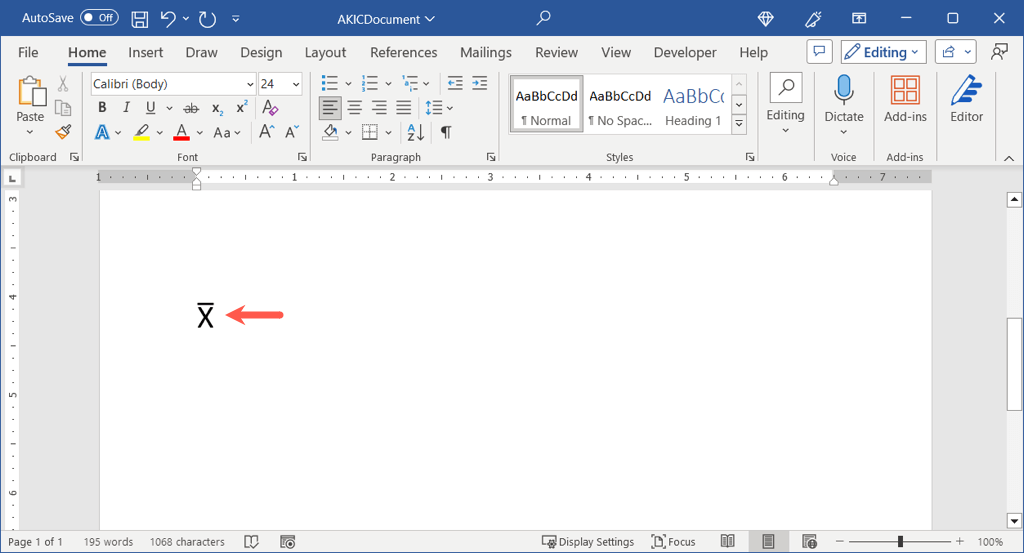
Cara Mengetik X-Bar di Word di Mac
Mirip dengan Peta Karakter yang Anda lihat di Windows, Anda memiliki Penampil Karakter di Mac. Alat praktis ini mencakup banyak simbol dan karakter khusus yang dapat Anda gunakan.
Ketikkan Xdi dokumen Anda.
Buka Penampil Karakter dengan melakukan salah satu hal berikut:
Pilih Edit>Emoji & Simboldi bilah menu.
Gunakan pintasan keyboard Command+ Control+ Space bar.
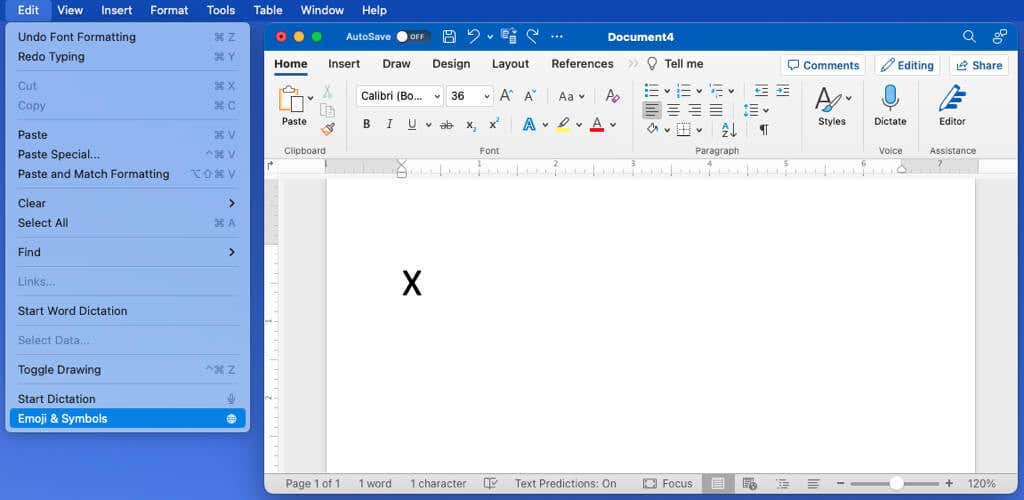
Jika perlu, perluas Penampil menggunakan ikon di kanan atas untuk beralih dari papan ketik emoji ke Penampil penuh..
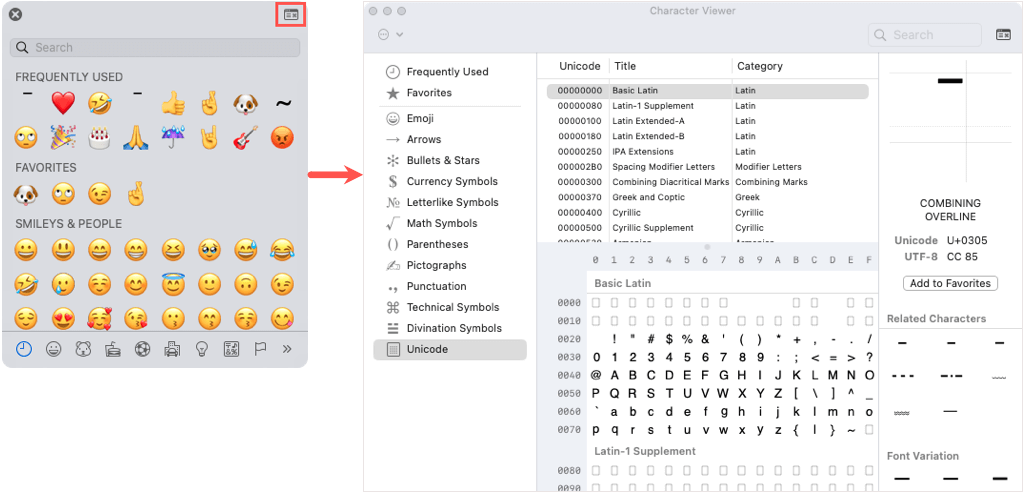
Pilih Unicodedi sebelah kiri. Jika Anda tidak melihat Unicode, buka menu tiga titikdi kiri atas, pilih Sesuaikan Daftar, centang kotak Tabel Kode>Unicode, dan pilih Selesai.
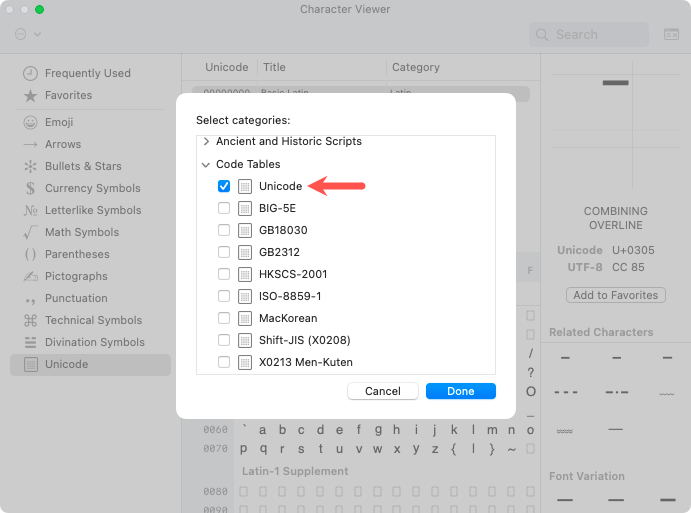
Setelah Anda memilih Unicode, pilih Menggabungkan Tanda Diakritikdi sebelah kanan.
Di bagian bawah, klik dua kali simbol Combining Overlinedi baris 0300.
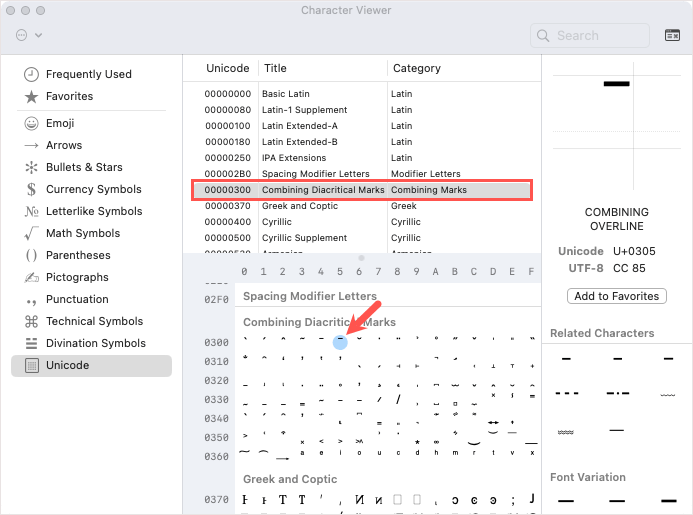
Anda kemudian akan melihat garis di atas XAnda.
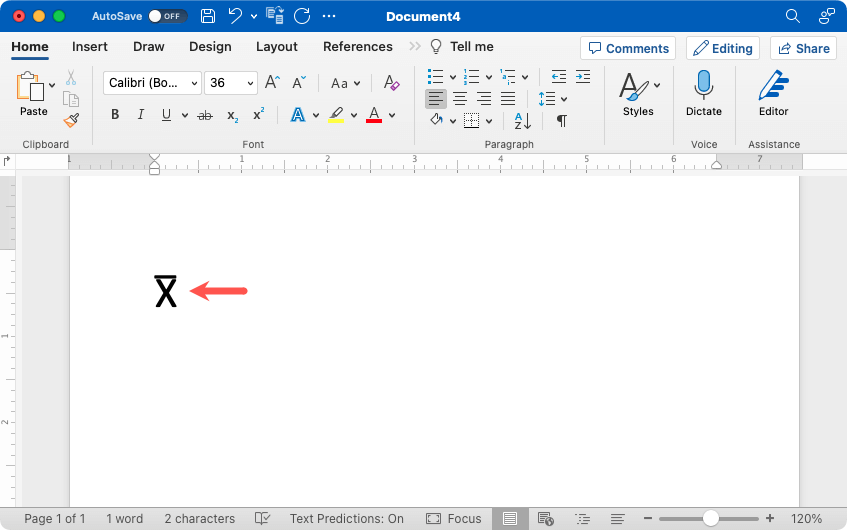
Gunakan Persamaan Editor di Word pada Windows atau Mac
Cara lain untuk menyisipkan X-bar di Word yang berfungsi sama pada Windows dan Mac adalah dengan Equation Editor.
Buka tab Sisipkan, buka menu tarik-turun Persamaan, dan pilih Sisipkan Persamaan Baru.
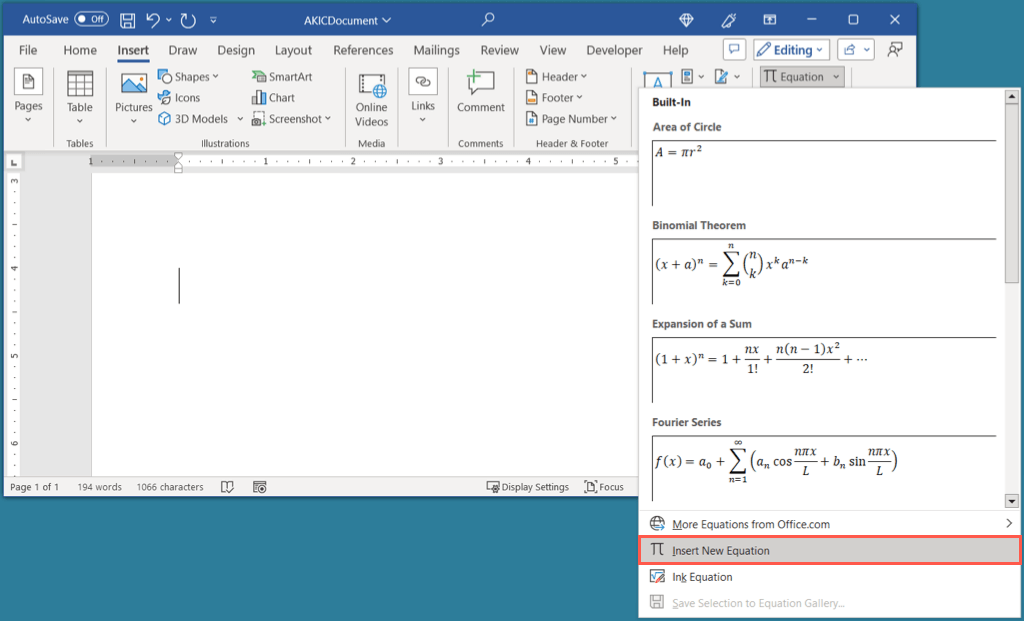
Anda akan melihat bidang persamaan muncul di dokumen Anda. Pada tab Equation, buka menu Accentdan pilih Bar.
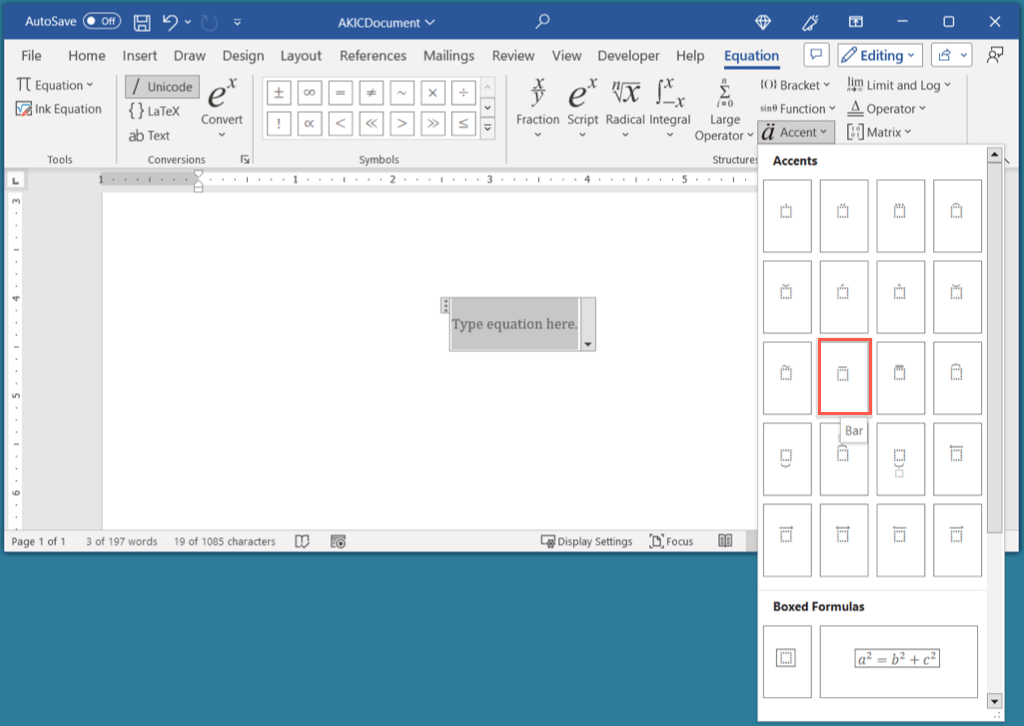
Saat Bilah muncul di bidang persamaan, pilih kotak di bawahnya dan ketikkan X.
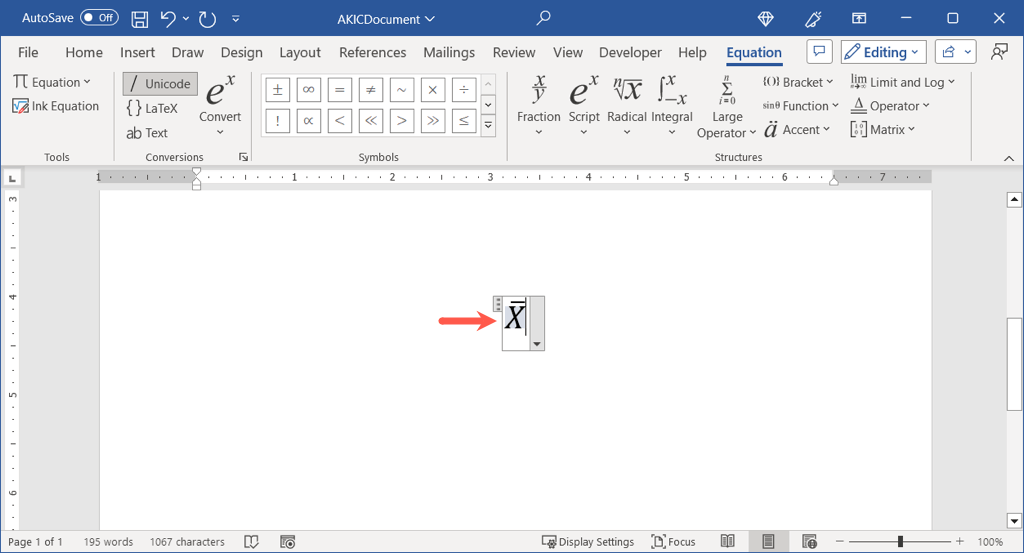
Anda kemudian dapat menggunakan bilah X sebagaimana adanya dengan mengklik di luar bidang persamaan dan memindahkan bilah X ke tempat yang Anda perlukan. Selain itu, Anda dapat menghapus huruf miring dari font.
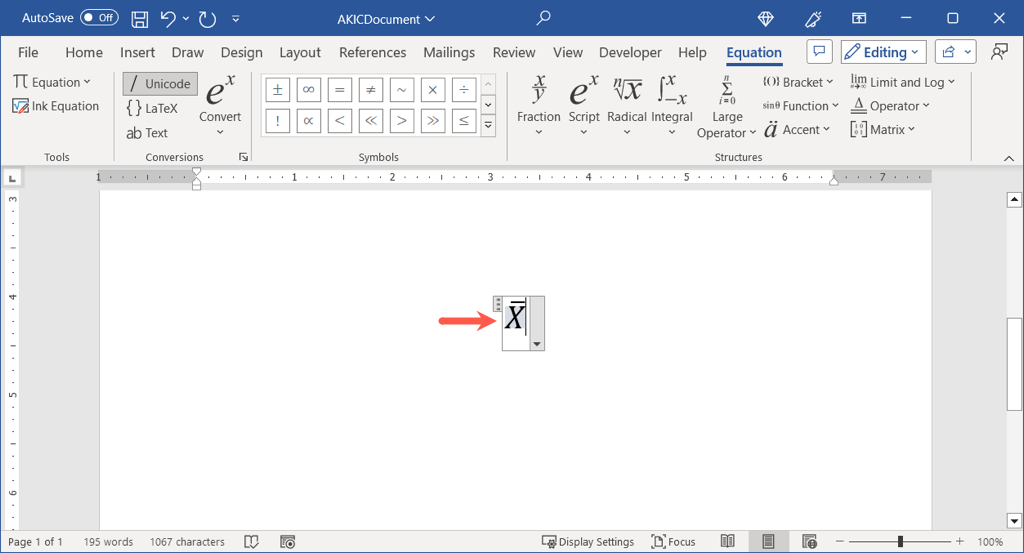
Untuk menghapus format miring, pilih bilah X, buka tab Beranda, dan hapus pilihan Italikdi bagian Font.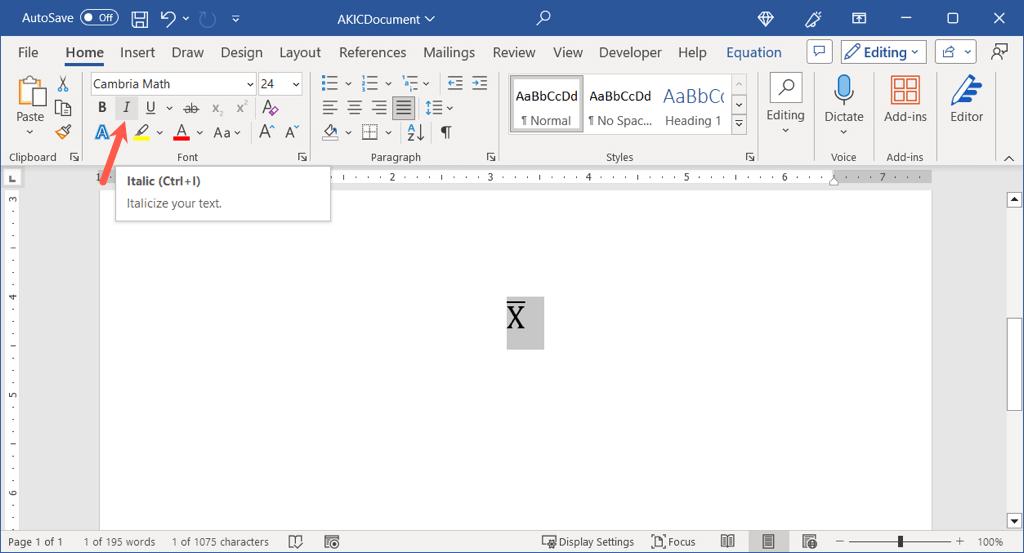
Gunakan Salin dan Tempel di Word pada Windows atau Mac
Salah satu cara terakhir untuk menyisipkan X-bar di Word adalah dengan menyalin dan menempelkannya dari sumber lain.
Menggunakan mesin pencari pilihan Anda, masukkan “x-bar” atau “simbol x-bar.”
Pilih simbol batang X di hasil penelusuran atau kunjungi hasil untuk memilih simbol.
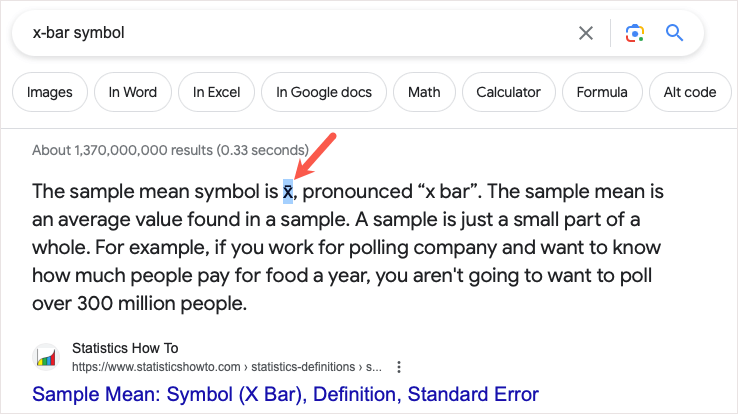
Pada Windows, gunakan Ctrl+ Catau pada Mac, gunakan Command+ Cuntuk menyalin simbol .
Kembali ke dokumen Word Anda dan gunakan Ctrl+ Vdi Windows atau Command+ Vdi Mac untuk ditempel simbol.
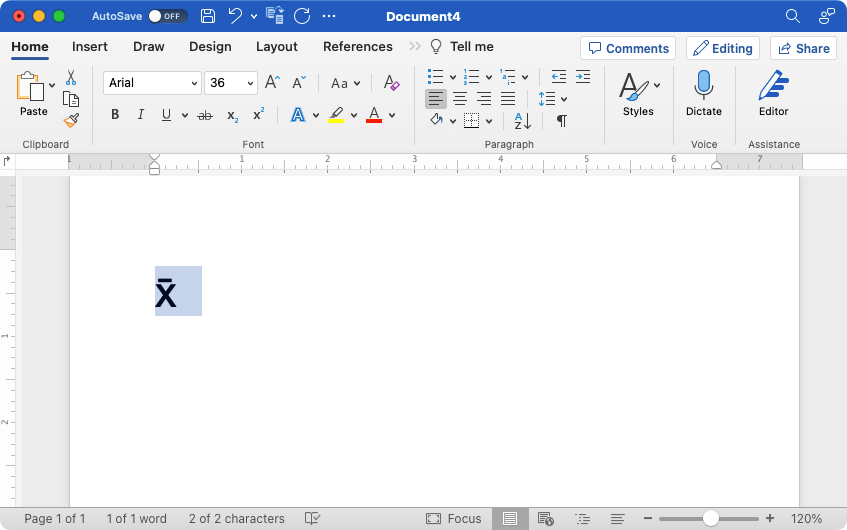
Saat Anda perlu mengetikkan simbol X-bar di dokumen Word, Anda memiliki beberapa cara mudah untuk mewujudkannya di Windows dan Mac..
Untuk lebih lanjut, lihat cara mengetik eksponen di Windows, Mac, dan Chromebook.
.
Pos terkait: